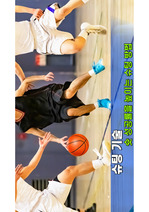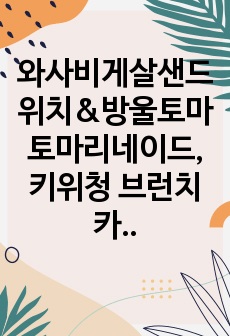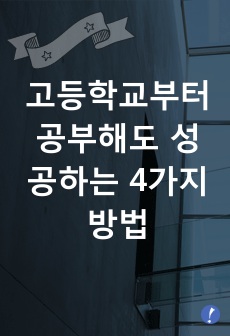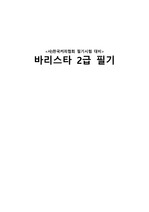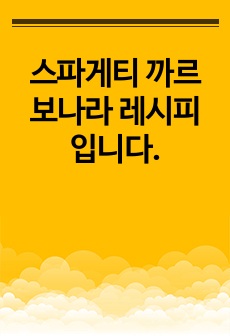오실로스코프의 사용법
- 최초 등록일
- 2013.01.14
- 최종 저작일
- 2013.01
- 4페이지/
 한컴오피스
한컴오피스
- 가격 1,000원

소개글
전자 회로 실험시 필요한 오실로스코프의 사용법에 대해서 정리한 내용입니다.
필요한 내용만 정리해 놨기 때문에, 위에 부분을 보시면 오실로스코프에 대해 잘 이해 하지 않으셨던 분들은
간단한 지식을 얻을 수 있을 것입니다.
목차
1) 프로브(Probe)
2) 오실로스코프
본문내용
1) 프로브(Probe)
오실로스코프의 프로브
오실로스코프의 Probe는 위의 그림과 같이 생겼으며, 신호선을 잡을 수 있는 연결고리부분과, Ground 클립선이 있다.
위의 그림에서 보면, 감쇠비율이라고 적혀 있는 스위치가 있는데 , 눈금과 예상 입력신호의 DIV/SCALE이 맞지 않으면 `1x` 또는 `10x`을 메뉴에서 선택 해야 한다. 10x스위치를 선택 하면 보통 신호 입력 단자에 신호가 들어가면, 원래 회로에 영향을 적게 주기 위하여, 10배 임피던스를 높인 것이다.
<중 략>
▶ CH1 Menu
-> 위의 그림에서 CH1 MENU 란 노란색 스위치는 CH1단자에 프로브가 물려 있고, 회로에 연결 되 있을 때, CH1을 화면에 보여 줄 수 있게 조정하는 스위치 이다.
-> CH1 MENU 를 누르면, 위 그림과 같이 옆에 화면에 dc , ac 의 신호만 보일 수 있게 설정 할 수 있는 부분이 있다. Coupling 이라는 부분에서, Coupling에서스위치를 한번씩 눌러 보면 Dc 신호, Ac 신호, Gnd 이 3가지를 선택 할 수 있게 해준다.
-> DC를 선택하면 Dc+Ac신호, 즉 DC신호에 AC신호가 겹쳐 나오게 보여주는데, 모두 포함한 성분의 원래 신호 표시한다. DC신호가 Ac신호보다 클 경우 파형이 잘 안보이게 될 수 도 있다. 이러면, 신호가 없는 경우로 판단하는 경우가 생길 수도 있다.
<중 략>
④ Mode (트리거 방식에 따라 신호를 표시하는 방법을 선택한다.)
-> Auto : 트리거 신호에 상관없이 계속적으로 신호를 그릴 때 사용한다. 트리거 신호가 있다면 정해진 레벌를 사용하여 그린다. 트리거 신호가 없다면 내부에서 트리거 시작 신호를 만들어 주기적으로 신호를 그린다.
-> Normal : 트리거 신호가 나타나면 계속 신호 그린다. 트리거 신호가 없다면 그냥 무한정 기다린다. Auto와 다른 점은 트리거를 기다리므로, 트리거 신호가 없다면 신호를 표시하지 않는다.
-> Single : 트리거 신호가 발생하면 신호를 한번 그리고 멈춘다.
이 때 `Run/Sop`키로 다음 트리거 신호를 그릴 수 있다. 따라서 한번 지나가는 신호를 잡을 경우 사용 한다
참고 자료
없음